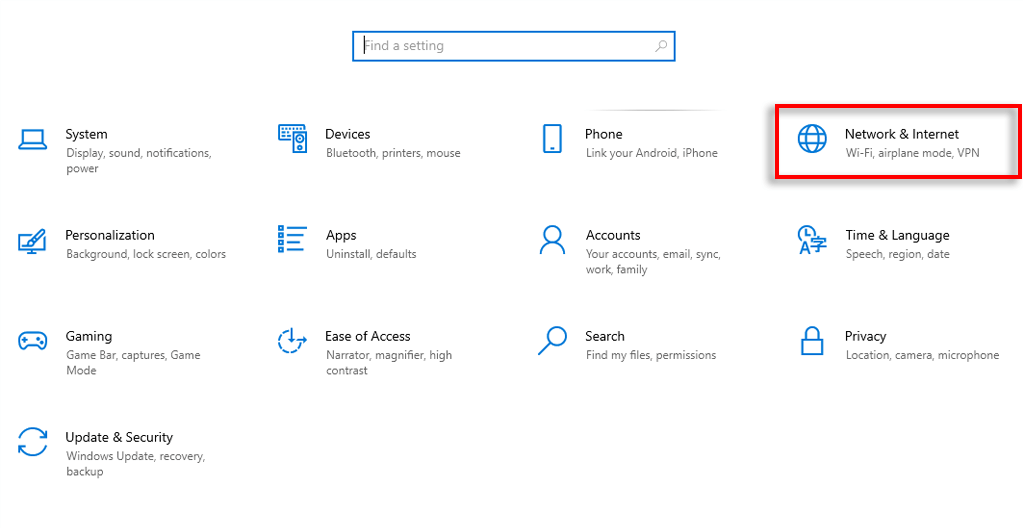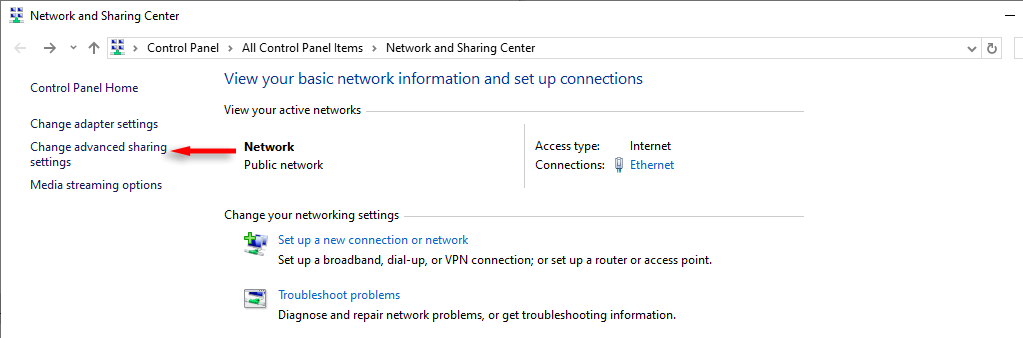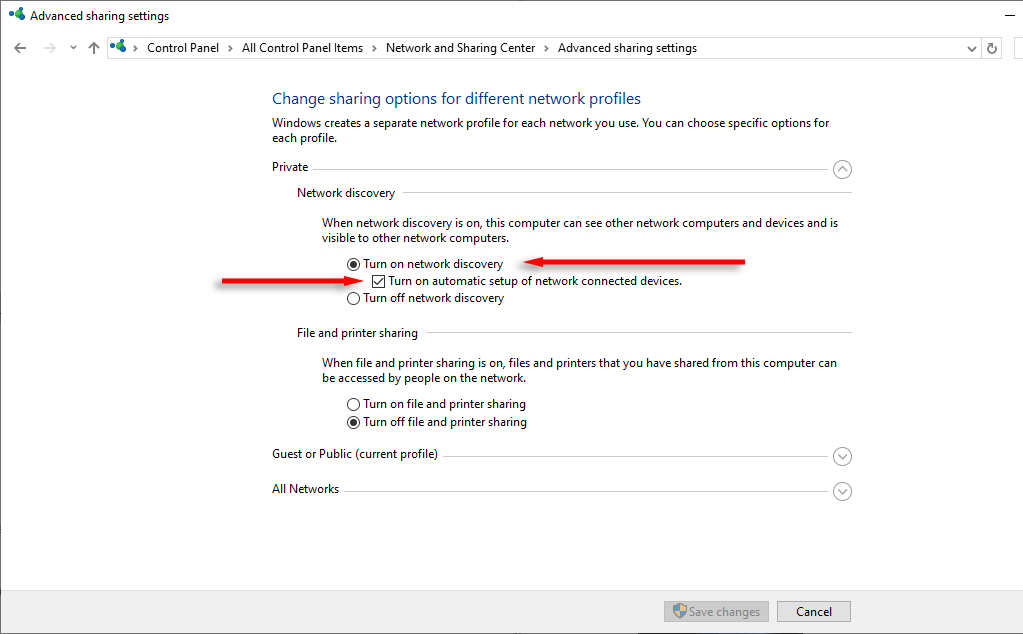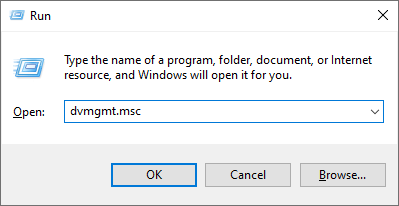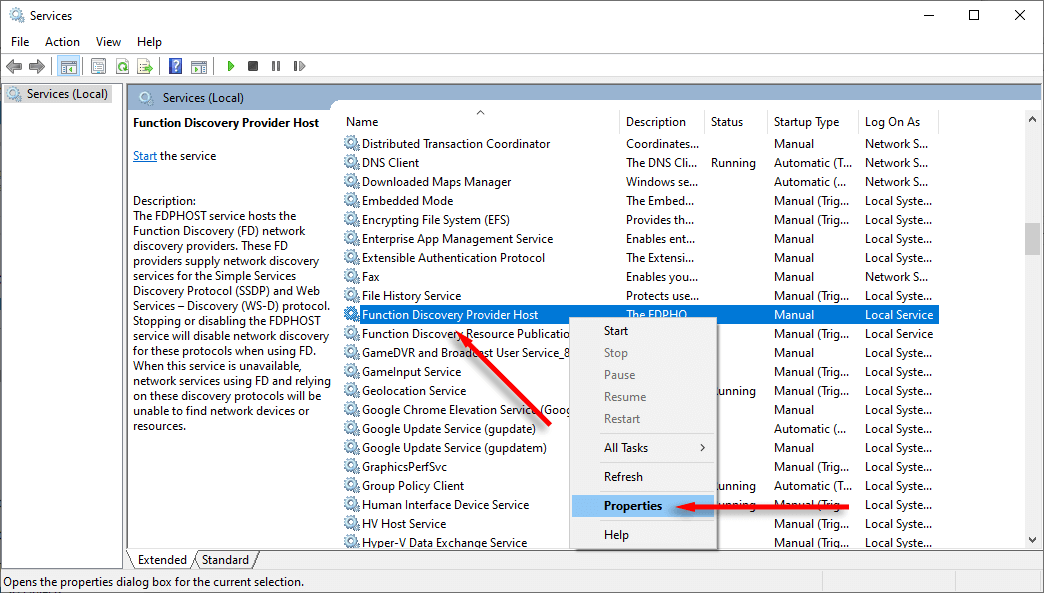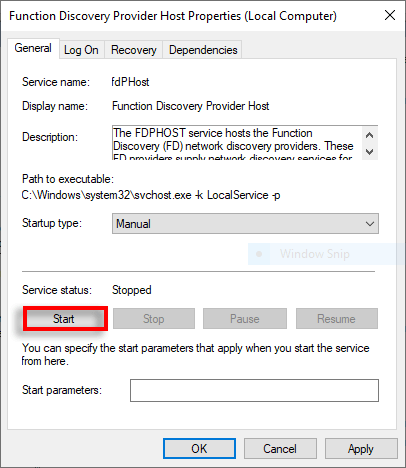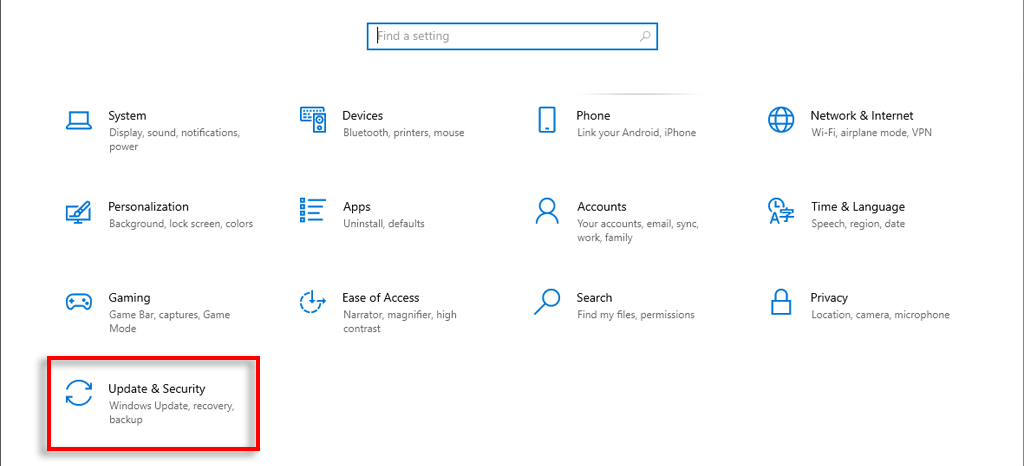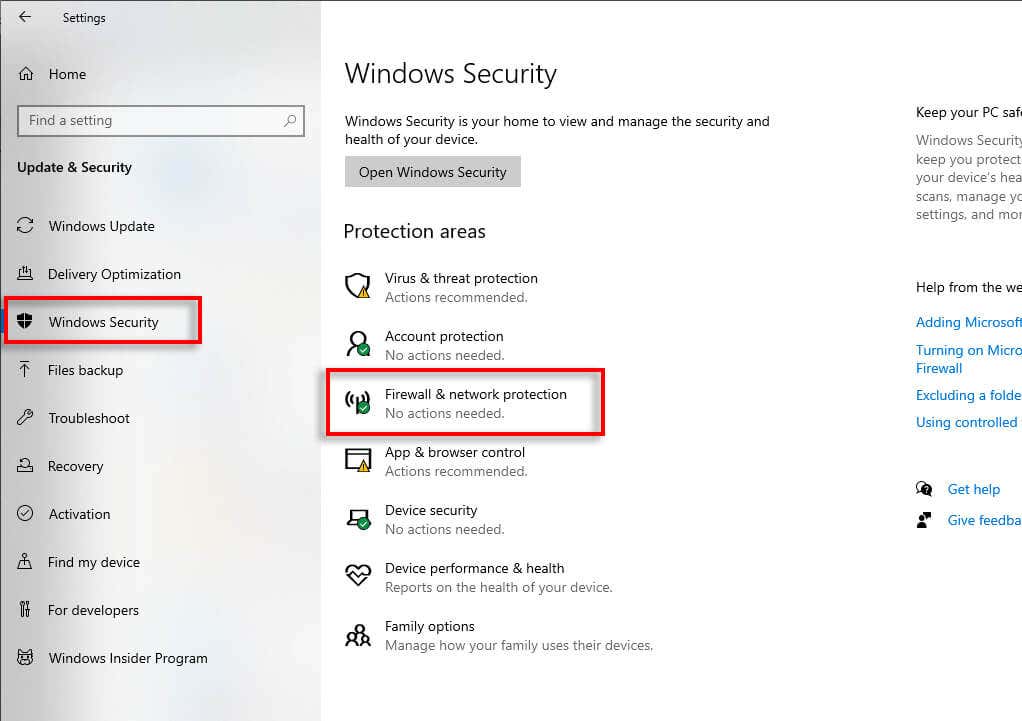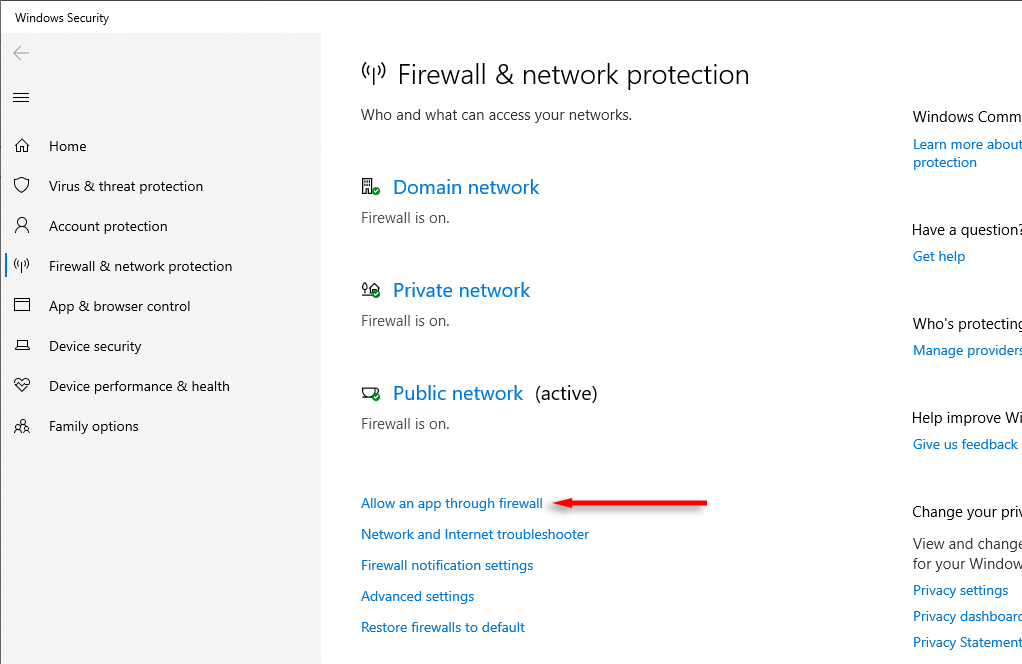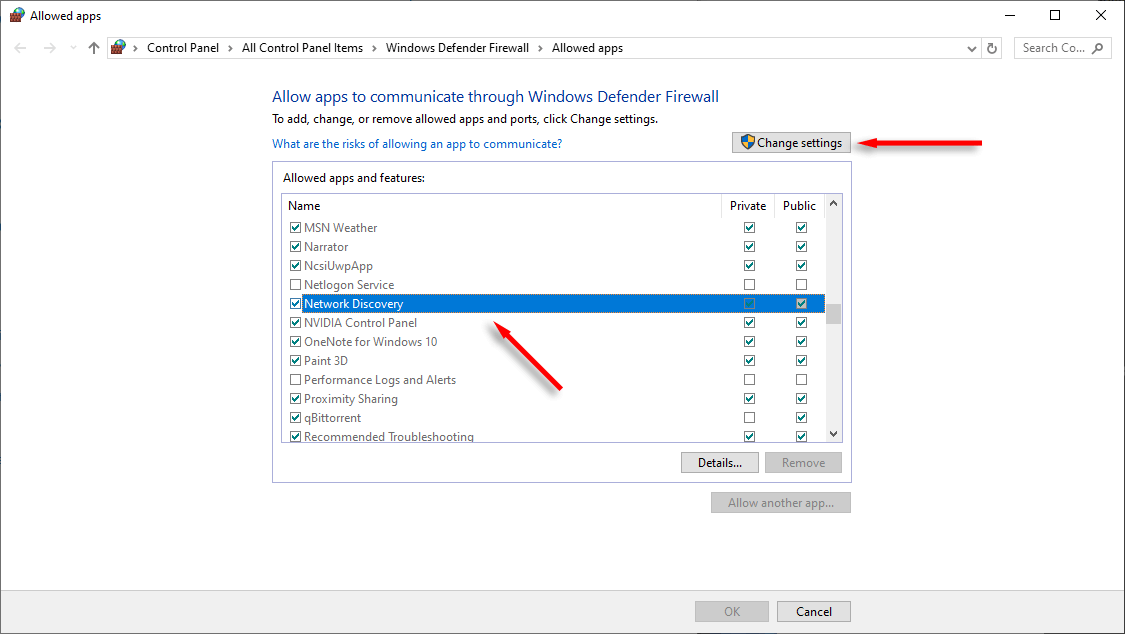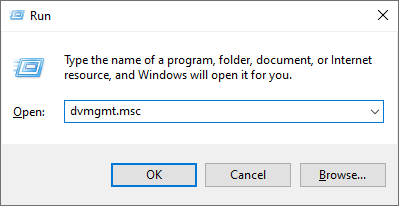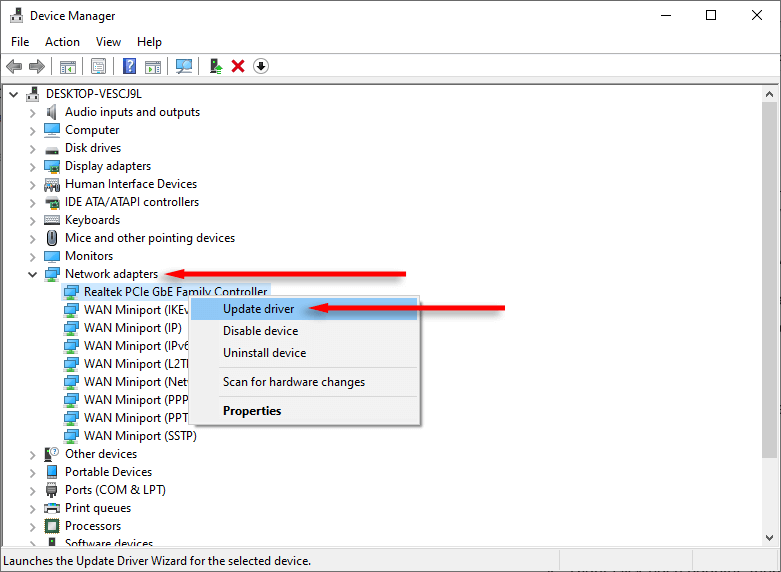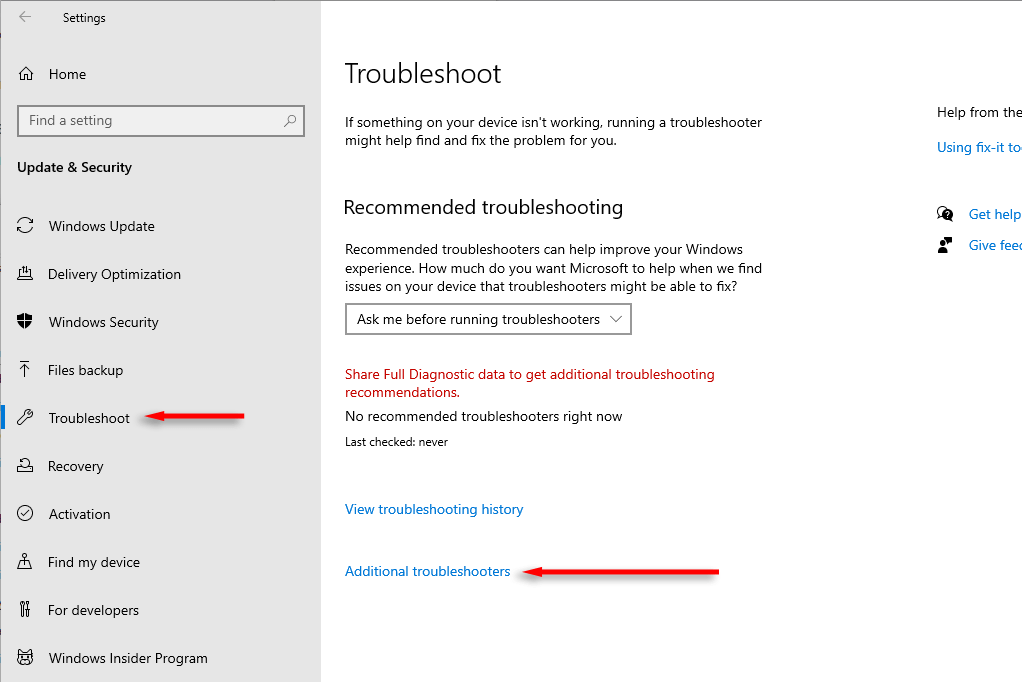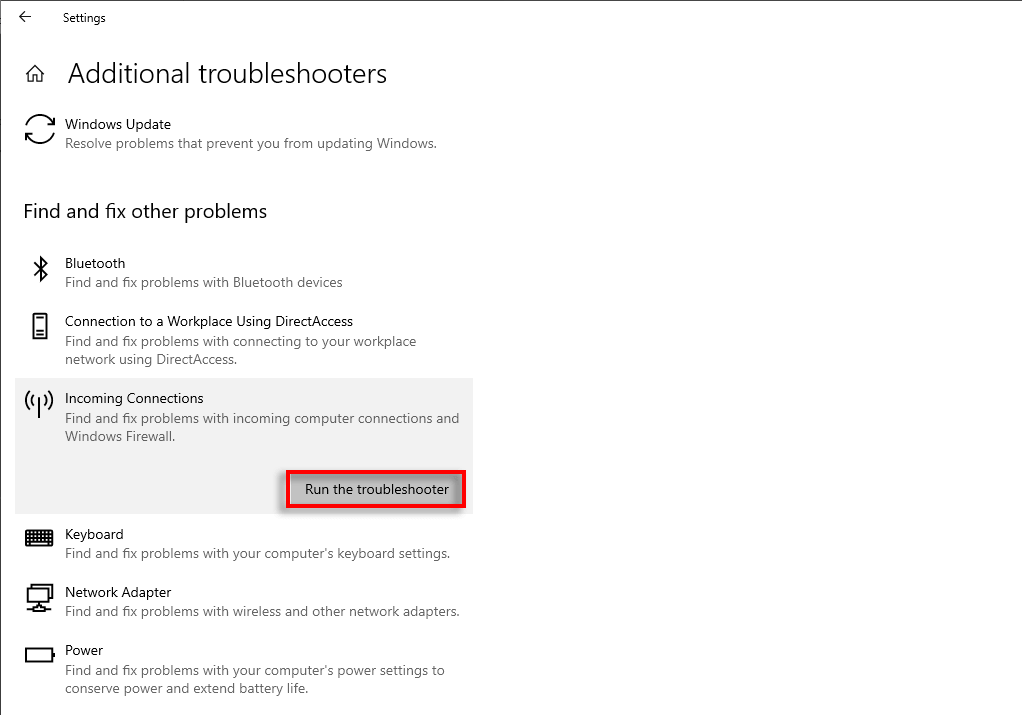Discovery - это полезная функция, которая позволяет вашему компьютеру взаимодействовать с другими устройствами в вашей сети. Эта функция играет решающую роль в домашних и офисных сетях, позволяя вам обмениваться файлами и принтерами, играть в игры и многое другое - но это часто перестает работать.
В этом руководстве по устранению неполадок мы объясним, как исправить ошибку «обнаружение сети выключено» в Windows. OFF ERROR
Discovery - это сетевая настройка, которая позволяет вашему компьютеру видеть другие устройства в одной и той же сети и наоборот. Это важно для обмена файлами и принтерами между устройствами, участия в сетевых играх и других важных сетевых действий.
Когда обнаружение сети выключается, ваш компьютер Не могу найти другие компьютеры или устройства в сети, а также ваше устройство не будет видно для других. Вы также не сможет увидеть общие папки.
Есть несколько вещей, которые могут вызвать эту ошибку в Windows, включая:
Функция обнаружения сети Windows отключена.Это, безусловно, самая распространенная причина ошибки. Обычно это происходит, когда вы случайно выключили эту функцию или сбросите настройки сети.
Системные службы для обнаружения сети отключены.Если системные приложения и услуги, необходимые для запуска обнаружения сети, отключены, это приведет к этой ошибке.
Ваши сетевые драйверы устарели.Иногда устаревшие сетевые драйверы вызывают проблемы с обнаружением сети и другими ключевыми функциями.
Ваш антивирус блокирует обнаружение сети.Обычно это проблема с защитником Windows. Чаще всего, сетевое обнаружение не белое, поэтому антивирусный брандмауэр предотвращает его работать. OFF ERROR
Вот пять способов исправить обнаружение сети-это ошибка отключена:
1. Включите обнаружение сети
Как уже упоминалось, наиболее распространенной причиной этой ошибки является то, что эта функция была отключена вручную. Чтобы исправить это, вам нужно только снова включить его. Вот как:.
Нажмите win+ i, чтобы открыть Настройки.
Выберите сеть и интернет.
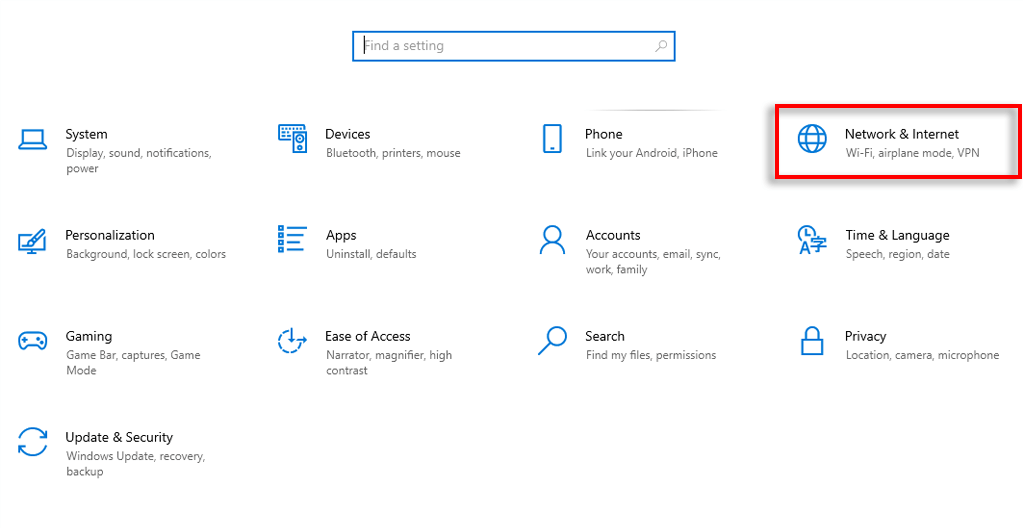
В разделе Настройка расширенной сети "class =" wp-block-list ">
Выберите изменить настройки расширенного обмена.
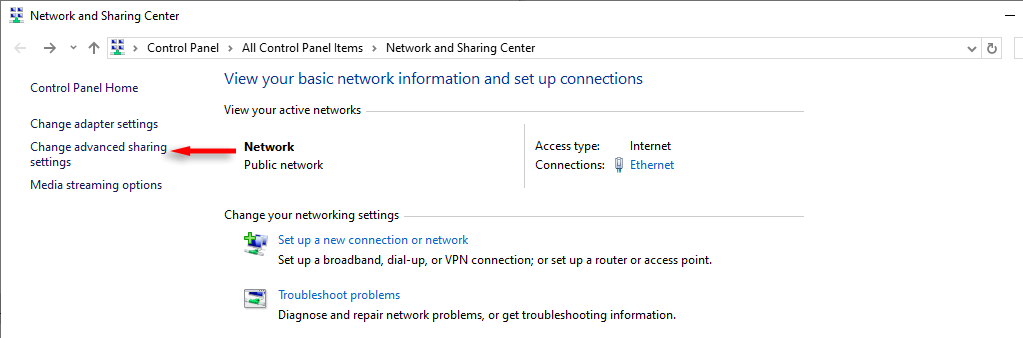
Расширить меню под обеими частными сетямии Общественные сети.
Перевернуть на сетевой обнаружениев обоих этих меню.
Установите флажок рядом, «Настройка сетевых устройств автоматически».
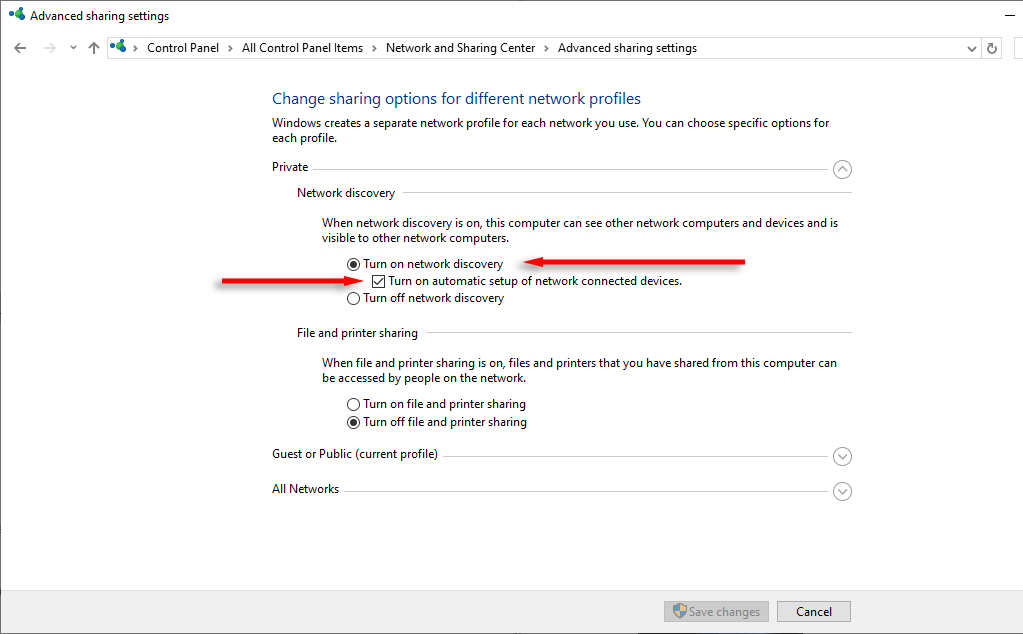
Теперь попробуйте снова использовать обмен сетью. Если ошибка все еще происходит, что-то еще идет не так. Включите службы обнаружения сети
Для работы сети для работы вам нужно пять основных услуг, которые будут включены. Вот как их включить, если они были отключены:
Нажмите win+ r, чтобы открыть диалоговое окно «Запустить».
введите «services.msc» и нажмите enter.
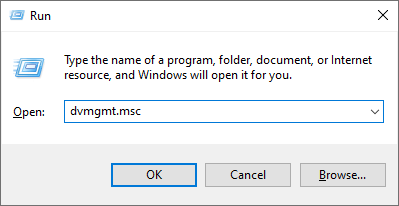
Прокрутите вниз и щелкните правой кнопкой мыши хост поставщика функций, затем выберите свойства.
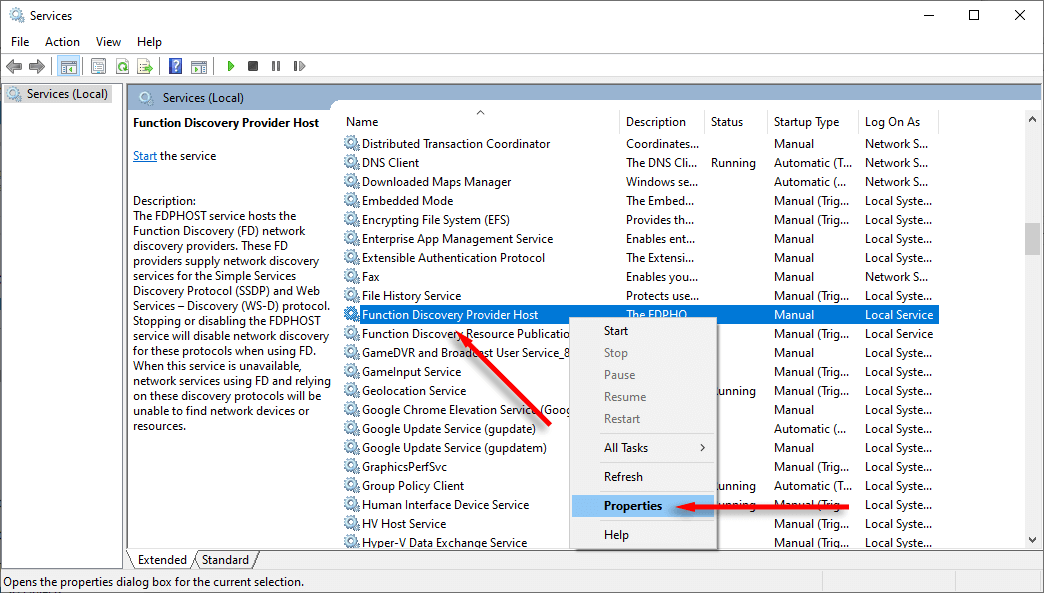
В раскрывающемся меню «typestart = "5" class = "wp-block-list">
Затем нажмите start, чтобы включить службу.
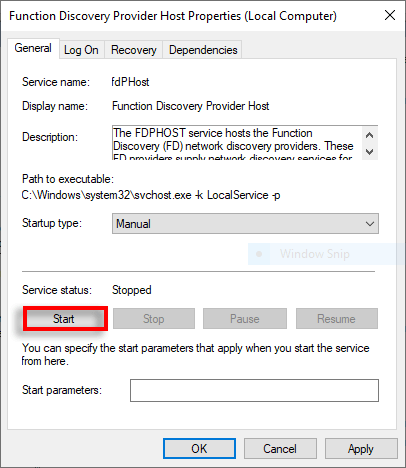
Повторите этот процесс для следующих четырех сервисов: публикация ресурсов для обнаружения функций Клиент.
3. Обнаружение сети белого списка в Windows Defender
Defender Windows может блокировать обнаружение сети, если первые два решения не исправили ошибку. Вот как белый список процесса:.
Нажмите win+ i, чтобы открыть Настройки.
Выберите Обновление и безопасность.
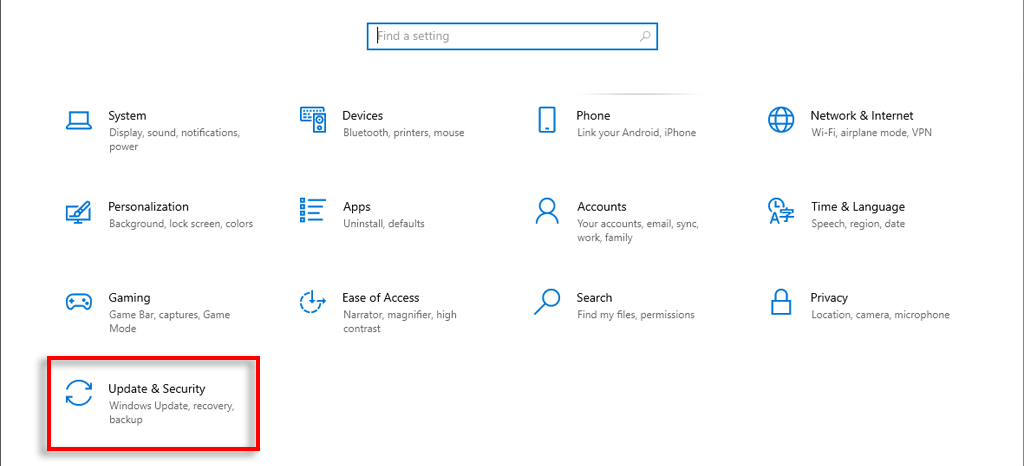
Выберите Windows Securityзатем выберите брандмауэр и сетевой защиту.
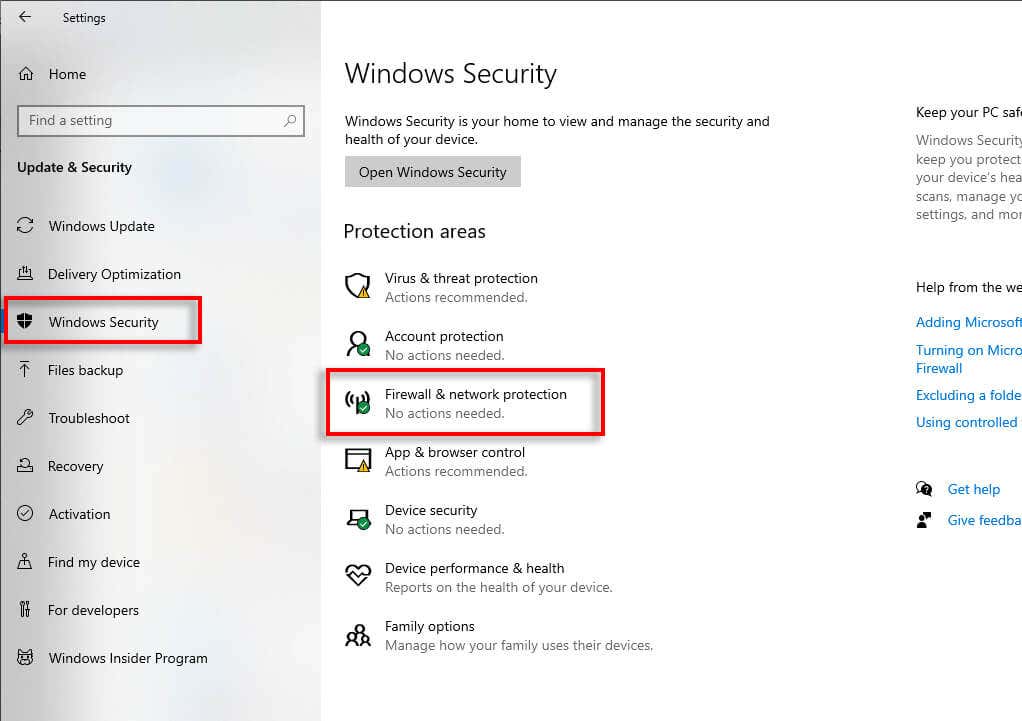
Выберите разрешить приложение через брандмауэр.
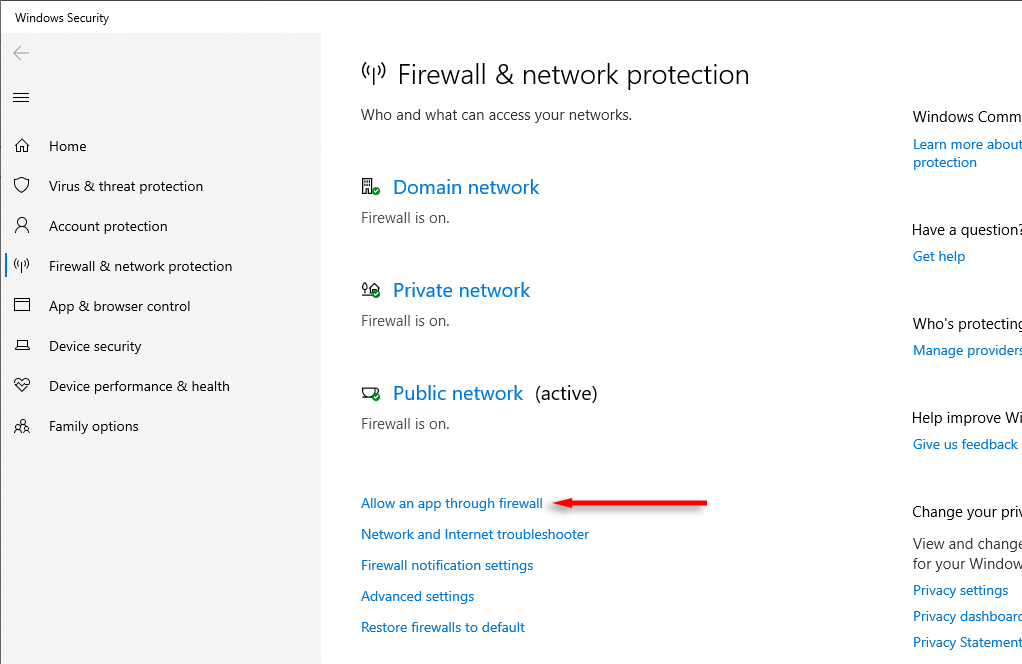
Прокрутите вниз, пока не найдете обнаружение сети,и не убедитесь, что публичные и частные флажки установлены.
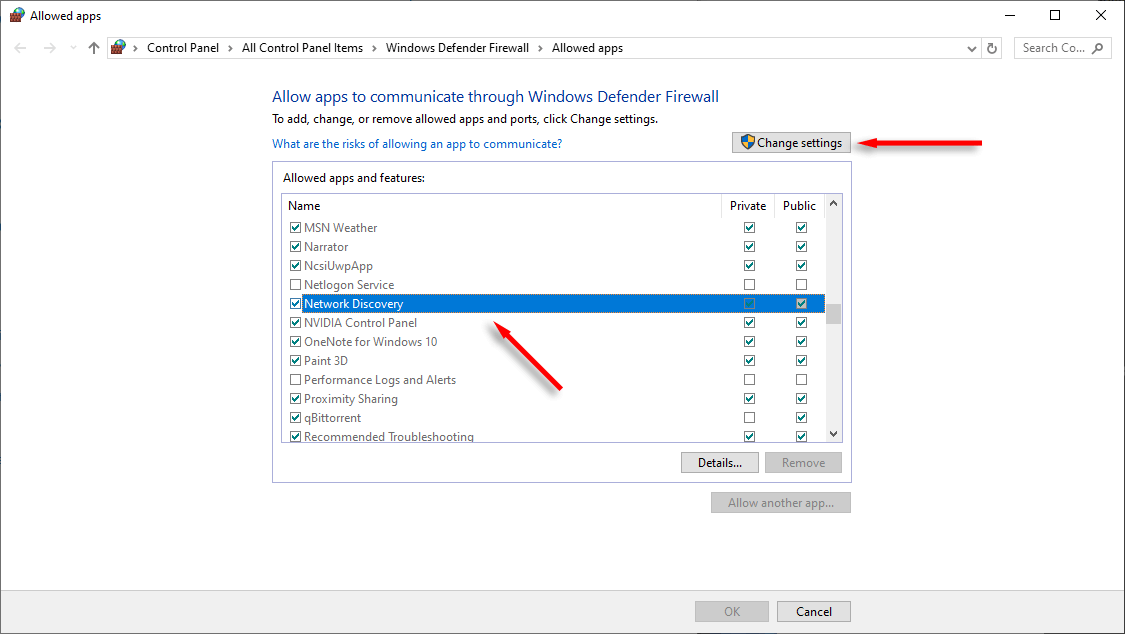 Если это не так, нажмите Настройки настройки, затем отметьте их. Вы также можете Устройства специфики для белого списка в вашей сети. Это может решить другие проблемы с поиском устройств, связанных с проблемой обнаружения сети. Обновите драйверы адаптеров сетевых адаптеров
Если это не так, нажмите Настройки настройки, затем отметьте их. Вы также можете Устройства специфики для белого списка в вашей сети. Это может решить другие проблемы с поиском устройств, связанных с проблемой обнаружения сети. Обновите драйверы адаптеров сетевых адаптеров
Если ваши сетевые драйверы устарели, они могут вызвать проблемы с обнаружением сети. Вот как обновить их до последней версии:
Нажмите win+ r, чтобы открыть запустить.
введите «devmgmt.msc» и нажмите enter.
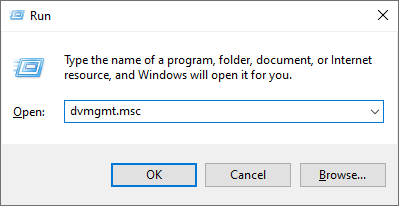
Найдите группу сетевых адаптерови разверните меню.
Щелкните правой кнопкой мыши каждый адаптер, затем нажмите Драйвер обновления.
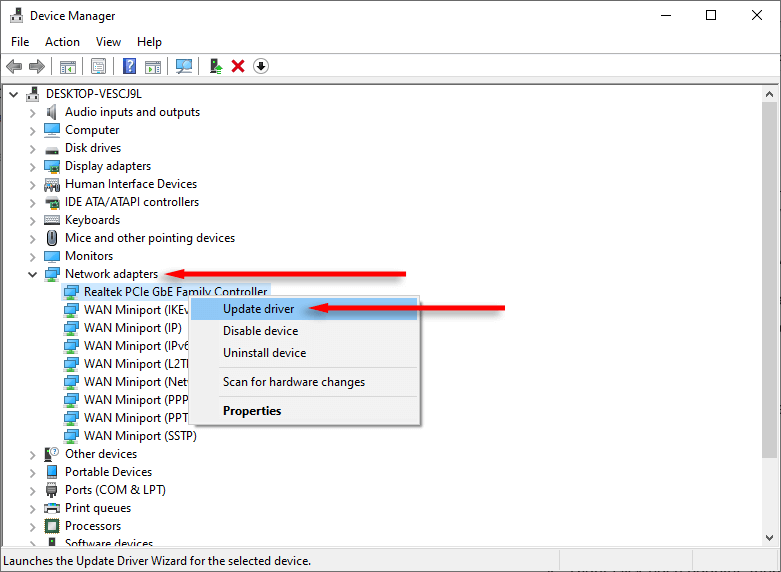
Выберите Поиск обновлений автоматически. Если для этого драйвера есть новые обновления, ваш компьютер установит их. Запустите устранение неполадок в сети и интернете
Windows имеет встроенный устранение неполадок, чтобы помочь исправить случайные ошибки сети, когда они появляются. Если больше ничего не сработало, это может найти проблему и решить ее для вас. Вот как его использовать:
Нажмите win+ i, чтобы открыть Настройки, затем выберите обновление и безопасность.
Выберите Устранение неполадок, затем Дополнительные устранение неполадок.
.
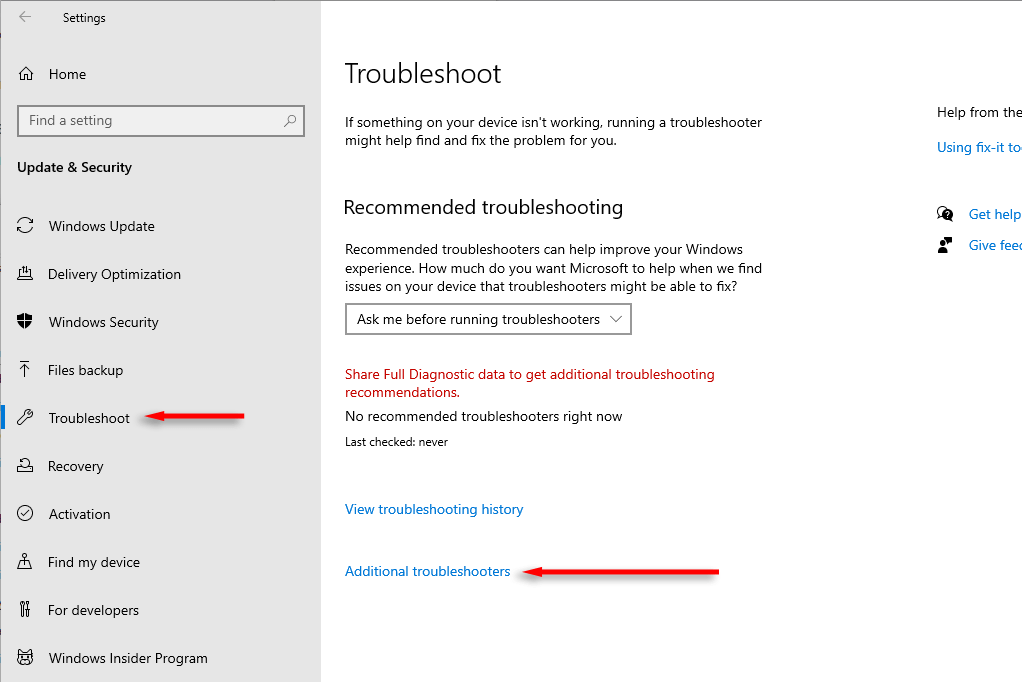
Найти входящие соединенияи нажмите Запустите устранение неполадок.
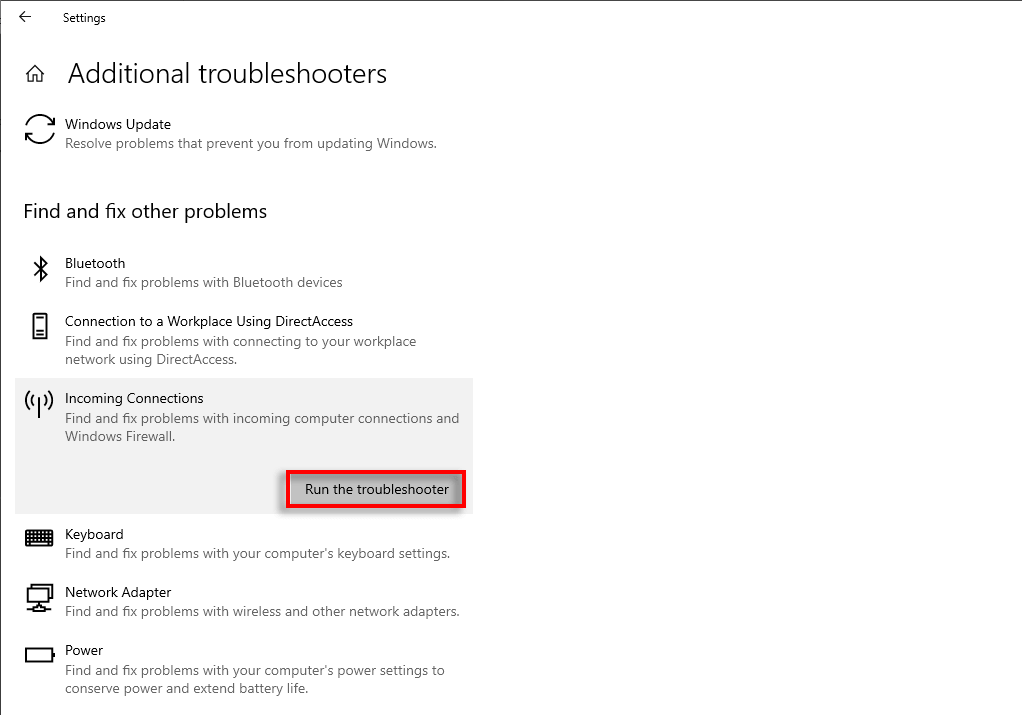
Подождите, пока устранение неполадок откроется, затем следуйте инструкциям на экране. Мастер попытается выяснить, в чем проблема, а затем объяснить, что делать, чтобы исправить это. /H2>
Обнаружение сети - это полезная функция, но она может негативно повлиять на ваш рабочий процесс, если он перестает работать. К счастью, обычно не так сложно начать, и, надеюсь, это руководство помогло вам снова запустить и запустить.
.
Похожие сообщения: